โดย สุปรียา ประภู
การหมุนหน้าจอคอมพิวเตอร์สามารถพิสูจน์ได้ว่ามีประโยชน์มากโดยเฉพาะเมื่อคุณกำลังดูวิดีโอหรืออ่านอะไรบางอย่าง ซึ่งสามารถทำได้โดยการเปลี่ยนแปลงการกำหนดค่าการแสดงผลในแอปพลิเคชันการตั้งค่าในระบบปฏิบัติการ Windows โดยไม่ต้องใช้ซอฟต์แวร์ของบริษัทอื่น ใน Windows 11 มี 4 ตัวเลือกสำหรับการวางแนวการแสดงผล เช่น แนวนอน แนวตั้ง แนวนอน (พลิก) แนวตั้ง (พลิก) คุณสามารถเลือกการวางแนวใดก็ได้ตามความต้องการของคุณซึ่งจะเปลี่ยนการวางแนวหน้าจอของคุณ เราได้ระบุวิธีการสองวิธีที่คุณสามารถหมุนหน้าจอได้ในบทความนี้ โปรดอ่านต่อเพื่อหาคำตอบ
วิธีที่ 1: หมุนหน้าจอโดยใช้การตั้งค่าการแสดงผล
ขั้นตอนที่ 1: เปิด การตั้งค่าการแสดงผล หน้าหนังสือ
คลิกขวาบนเดสก์ท็อปและเลือก การตั้งค่าการแสดงผล จากเมนูบริบทที่แสดงด้านล่าง
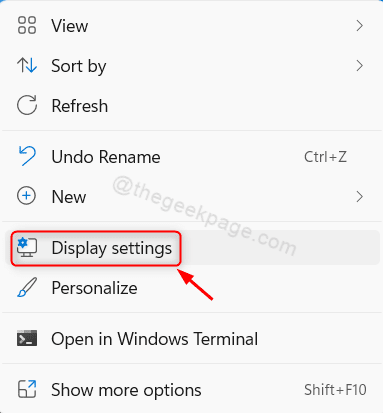
-หรือ-
กด ชนะ + ฉัน คีย์ร่วมกันเพื่อเปิดแอปการตั้งค่า
จากนั้นคลิกที่ ระบบ > แสดง.

ขั้นตอนที่ 2: ในหน้าแสดงผล
เลื่อนลงมาที่หน้าและมองหาการวางแนวการแสดงผล
คลิกที่ ภูมิประเทศ เพื่อดูตัวเลือกการวางแนวอื่นๆ จากรายการ
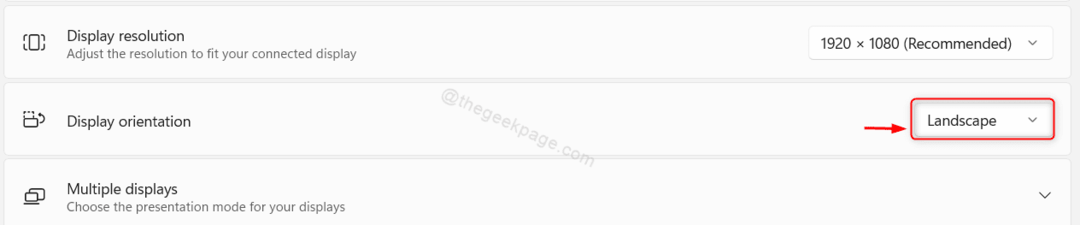
ขั้นตอนที่ 4: ตอนนี้ คุณจะเห็นว่ามี 4 ตัวเลือกให้เลือก
ตัวอย่างเช่นเราได้เลือก ภาพเหมือน โหมดในภาพหน้าจอที่ระบุด้านล่าง คุณสามารถเลือกหนึ่งในนั้น
จากนั้นระบบจะแจ้งให้เลือกอย่างใดอย่างหนึ่ง เก็บการเปลี่ยนแปลง เพื่อใช้การเปลี่ยนแปลงหรือ ย้อนกลับ เพื่อยกเลิกการเลือก
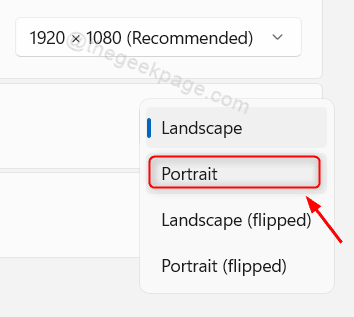
วิธีนี้ทำให้คุณสามารถเปลี่ยนการวางแนวการแสดงผลที่หมุนหน้าจอได้ง่ายมาก
วิธีที่ 2: การใช้แป้นพิมพ์ลัด
มีแป้นพิมพ์ลัดบางส่วนสำหรับเปลี่ยนการวางแนวการแสดงผลโดยตรงจากแป้นพิมพ์
เราได้ระบุแป้นพิมพ์ลัดทั้งหมดไว้ด้านล่าง:
- กด CTRL + ALT + ลูกศรขึ้น คีย์ร่วมกันเพื่อตั้งค่าหน้าจอในโหมดแนวนอน
- กด CTRL + ALT + ลูกศรลง คีย์ร่วมกันเพื่อตั้งค่าหน้าจอในโหมดแนวนอน (พลิก)
- กด CTRL + ALT + ลูกศรซ้าย คีย์ร่วมกันเพื่อตั้งค่าหน้าจอในโหมดแนวตั้ง
- กด CTRL + ALT + ลูกศรขวา คีย์ร่วมกันเพื่อตั้งค่าหน้าจอในโหมดแนวตั้ง (พลิก)
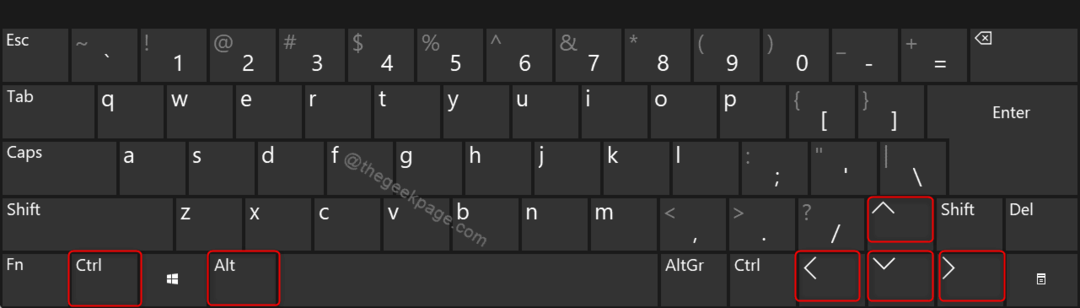
บันทึก:- แป้นพิมพ์ลัดด้านบนจะใช้ได้กับคอมพิวเตอร์ส่วนใหญ่ แต่ถ้าพวกเขาไม่ทำงานในระบบของคุณ คุณอาจต้องเปิดใช้งานปุ่มลัดในแอปพลิเคชัน Intel Graphics Command Center คุณสามารถดาวน์โหลดและติดตั้งบนระบบของคุณจาก Microsoft Store ได้ฟรี หากไม่มีแอปพลิเคชันนี้ในแล็ปท็อปของคุณ
- กด ชนะ คีย์บนแป้นพิมพ์และพิมพ์ ศูนย์บัญชาการกราฟิกอินเทล.
- ตี เข้า กุญแจ.
- หลังจากเปิดแอปพลิเคชัน คลิก ระบบ > แป้นลัด.
- จากนั้นคลิกที่ เปิดใช้งานระบบ HotKeys สลับปุ่มเพื่อหมุน บน.
- ปิดแอปพลิเคชัน
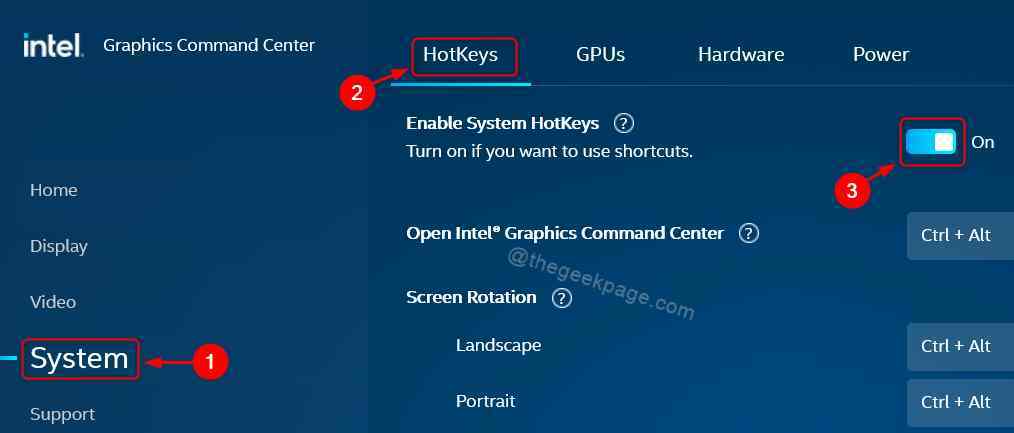
วิธีนี้เป็นวิธีที่ง่ายที่สุดในการหมุนหน้าจอคอมพิวเตอร์ของคุณ
แค่นั้นแหละ!
หวังว่าคุณจะชอบบทความนี้และพบว่ามีประโยชน์
กรุณาปล่อยให้เราแสดงความคิดเห็นด้านล่าง
ขอบคุณสำหรับการอ่าน.

